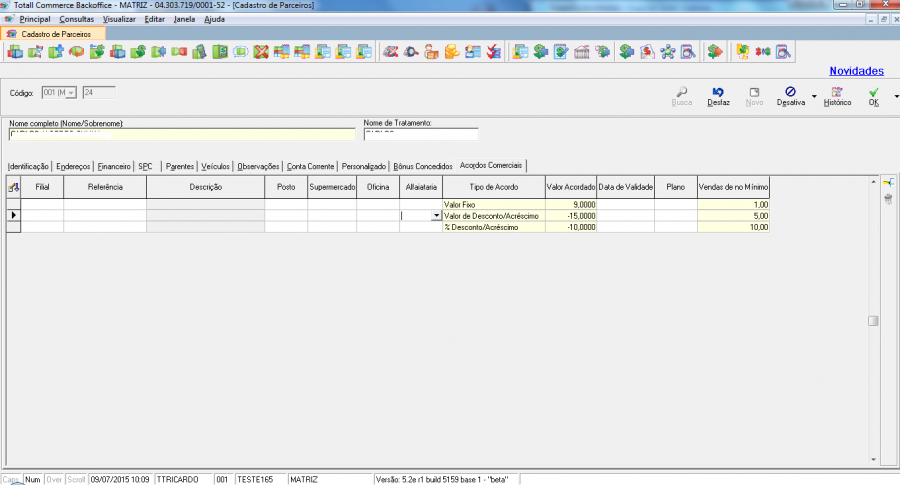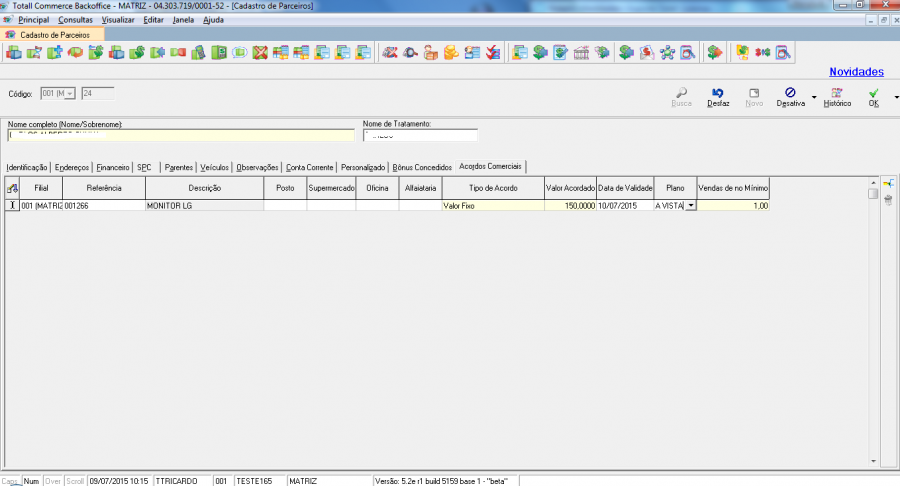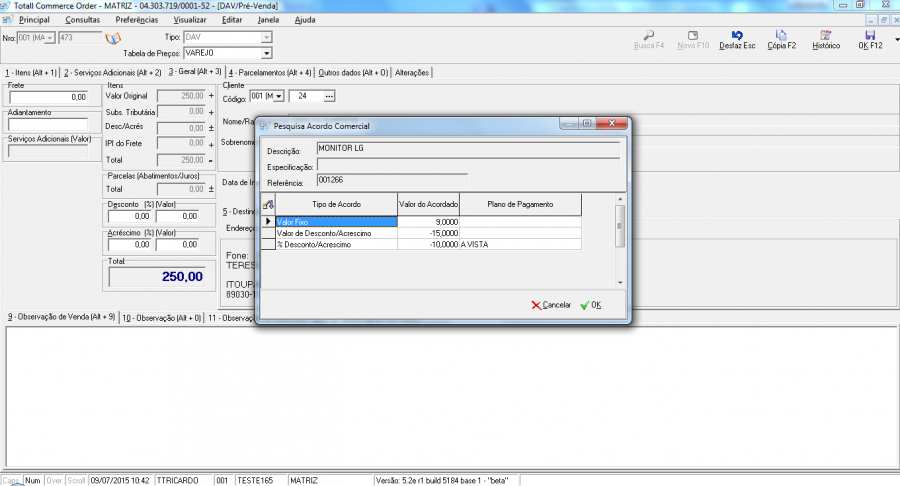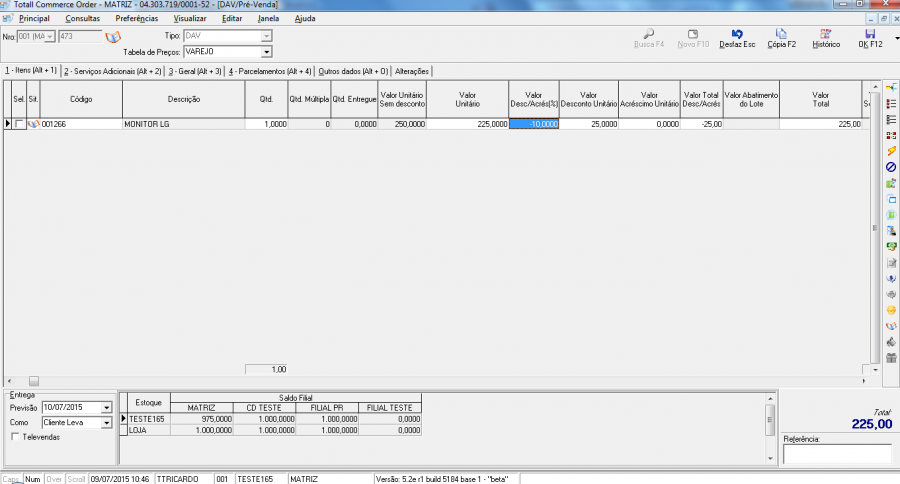Mudanças entre as edições de "Acordos comerciais no Totall Order"
(→Totall Order) |
|||
| Linha 1: | Linha 1: | ||
| − | + | {{Tags|Totall Order|Funcionalidades}} | |
| + | {{VoltarPara|DAV/Pré-venda}} | ||
| + | ==Apresentação== | ||
Gerar os DAV's e pré-vendas conforme o Acordo comercial configurado para o parceiro que será efetuado o DAV/Pré-venda. | Gerar os DAV's e pré-vendas conforme o Acordo comercial configurado para o parceiro que será efetuado o DAV/Pré-venda. | ||
| Linha 7: | Linha 9: | ||
Abaixo descrições das configurações necessárias no Totall Backoffice para o funcionamento e demonstração da utilização no Totall Order. | Abaixo descrições das configurações necessárias no Totall Backoffice para o funcionamento e demonstração da utilização no Totall Order. | ||
| − | |||
| − | Ir no seguinte caminho: Principal | + | == Totall Backoffice == |
| + | Ir no seguinte caminho: Principal >> Parceiros >> Cadastro >> Guia Acordos Comerciais. | ||
| − | Esta tela | + | Esta tela alguns campos são de preenchimento obrigatório como: |
- Tipo de Acordo; | - Tipo de Acordo; | ||
| Linha 62: | Linha 64: | ||
[[Arquivo:Acord2.png|900px]] | [[Arquivo:Acord2.png|900px]] | ||
| − | |||
'''OBS: Quando houver promoção, não irá aplicar o acordo comercial, exceto quando a promoção tiver uma determinada quantidade de itens configurados e no momento de gerar o DAV acabar a quantidade de itens na promoção, então irá aplicar o acordo comercial.''' | '''OBS: Quando houver promoção, não irá aplicar o acordo comercial, exceto quando a promoção tiver uma determinada quantidade de itens configurados e no momento de gerar o DAV acabar a quantidade de itens na promoção, então irá aplicar o acordo comercial.''' | ||
Edição das 16h02min de 26 de abril de 2016
Apresentação
Gerar os DAV's e pré-vendas conforme o Acordo comercial configurado para o parceiro que será efetuado o DAV/Pré-venda.
Para usufruir deste recurso há alguns pontos a serem configurados no cadastro de parceiro para que estes possam ser usufruídos no Totall Order.
Abaixo descrições das configurações necessárias no Totall Backoffice para o funcionamento e demonstração da utilização no Totall Order.
Totall Backoffice
Ir no seguinte caminho: Principal >> Parceiros >> Cadastro >> Guia Acordos Comerciais.
Esta tela alguns campos são de preenchimento obrigatório como:
- Tipo de Acordo;
- Valor Acordado;
- Vendas de no mínimo.
Em Tipo de Acordo teremos 3 opções para selecionar:
- % Desconto/Acréscimo: Se selecionar este tipo de acordo, será necessário informar no campo Valor Acordado o percentual que será dado de desconto ou acréscimo e informar o valor mínimo de venda por item para que este acordo possa ser aplicado.
Ex: O Parceiro "fulano" receberá 10% nas compras em que o item ultrapassar vendas de no mínimo R$10,00 por item.
- Valor de Desconto/Acréscimo: irá informar no campo "Valor Acordado" o valor de desconto que será aplicado quando o parceiro fizer uma compra com o "Valor mínimo" configurado.
Ex: O Parceiro "fulano" receberá R$15,00 de desconto em sua compra quando comprar itens cujo seu valor ultrapasse o mínimo de R$5,00 por item.
- Valor fixo: será informado um valor fixo para a compra efetuada pelo parceiro que está sendo configurado.
Ex: O Parceiro "fulano" terá um valor fixo de R$9,00 para sua compra quando itens ultrapassarem o valor de R$1,00
Segue abaixo tela demonstrando as configurações acima citadas.
Há também opções para que se possa especificar qual a Filial, Referência do produtos ao qual deseja aplicar o acordo, selecionar as classes, Data de validade e o Plano de pagamento.
Segue abaixo um exemplo de como ficaria a configuração selecionando estes campos.
O acordo acima funcionará da seguinte forma: Quando o parceiro "Fulano" efetuar compras na filial 001, com a referência "001266", o valor fixo para esta referência será de R$150,00 com validade até 10/07/2015 para o plano à vista e seu item da compra ultrapassar o valor mínimo de R$1,00.
Totall Order
O Totall Order irá aplicar as regras de acordo com o configurado no Totall Backoffice, assim que selecionar o parceiro no momento de Gerar o DAV.
Abaixo segue um exemplo de quando houver mais de um acordo comercial para o mesmo Parceiro.
Quando houver mais de um acordo comercial configurado o Totall Order irá abrir um grid para que seja selecionado o acordo comercial que será utilizado no DAV.
Após selecionar o acordo comercial desejado, o sistema irá aplicar a regra sobre o DAV, conforme demonstrado abaixo, onde foi selecionado o % Desconto/Acréscimo.